2017年12月上旬から、急にメルマガの配信数が減ってしまった方へ。
リザーブストックでは、2017/12の仕様変更に伴い、携帯3キャリアのメールアドレス宛には「文字メール」しか配信できません。
携帯3キャリアとは、ドコモ、au、ソフトバンクのことで下記のドメインが該当します。
これらに該当する読者がいて、かつHTMLメールのみでメルマガを配信している場合、メルマガの配信数が以前より減ってしまいます。
仕様変更の理由
従来は携帯3キャリアのメールアドレス宛にもHTMLメールを送信することが可能でしたが、
- HTMLタグが表示されてしまう
- 文字化けが起きてしまう
等が生じてしまうケースが多く、せっかく登録してもらっても読んでもらえないばかりか、迷惑メールとして扱われかねないと判断いたしました。
影響範囲と内容
この仕様変更によって影響を受けるのは、次の使い方をしていた方になります。
- HTMLメールを使っていて「HTMLメール」のタブのみに文章を書いて配信していた方
これに該当する場合は、メルマガを配信しても従来より携帯3キャリアの読者数分、配信数が減ってしまいます。
尚、下記の場合については全く影響はございません。
- 文字メールしか使っていない
- HTMLメールを使っているが「文字メール」タブにも文章を書いている
従来通りの配信数に戻すには
HTMLメールでメルマガを書く際に、文字メールタブにもご記入いただければ従来通りの配信数に戻ります。
具体的な操作方法は下記をご覧ください。
STEP-0. メルマガの記事作成画面を開く
「メルマガ新規記事作成」の画面で「HTMLメール/文字メール」ボタンをクリック。

最終的には、下記ページのピンクで囲んだ部分の×が、レになればOK。以下の手順で記事を編集してください。
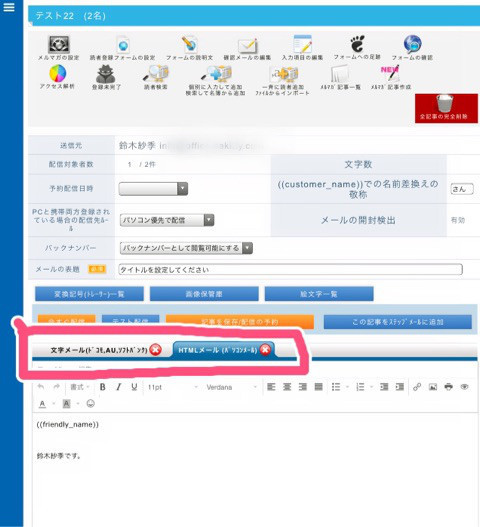
STEP-1. 文字メールの作成
文字メールをクリック。配信したい文章を書く。書き終わったら本文をコピーしておく。
STEP-2. メールの表題を入力
メールの表題に今回の記事のタイトルを入力する。
STEP-3. 文字メールの保存
「記事を保存/配信の予約」をクリック。
※配信日時を入力しない限り配信はされません。
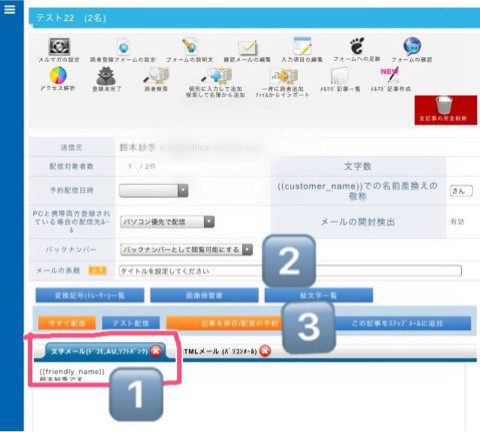
STEP-4. HTMLメールの作成画面を開く
ピンクで囲んだ「HTMLメール」の方をクリックします。この時点で、「文字メール」の方は×→レに変わります。
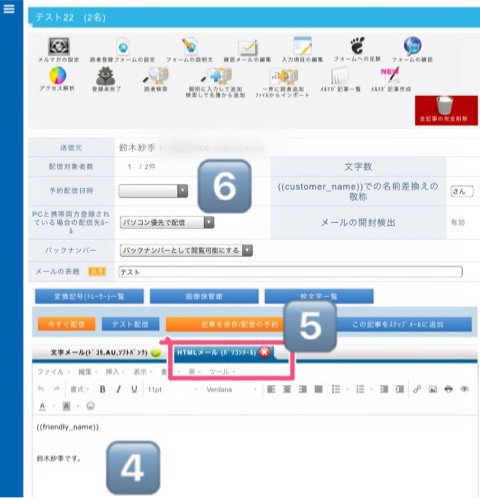
STEP-5. HTMLメールの作成
文字メールでコピーしておいた文章を貼り付けます。文字の装飾、写真の挿入などする方は編集します。
STEP-6. HTMLメールの保存
「すぐに保存/配信の予約」をクリックします。
※保存押しただけでは×のままですが、文字メールの方に切り替えたり、ページを読み込みなおせばレに変わります。
STEP-7. メルマガの配信
予約配信日時で配信予定日時を選択し「すぐに保存/配信の予約」をクリックします。
予約ではなくすぐに配信したい場合は「 今すぐ配信」をクリックしてください。
